iPhone8 ドコモ メール設定方法
iPhone8/Xでドコモ(docomo)のメールを設定する方法をご紹介します。設定にはdアカウントIDとパスワードが必要です。
なお、メール設定時はWiFiをオフにしてドコモの回線に接続してください。
1. Safariを開きブックマークからMy docomo(お客様サポート)を選びます
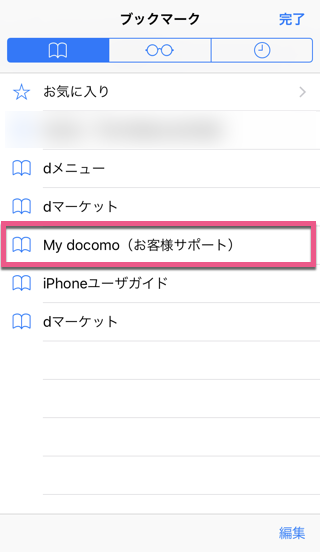
2. iPhone初期設定をタップします
ページの下の方のプロファイル設定にあるiPhone初期設定を選びます。
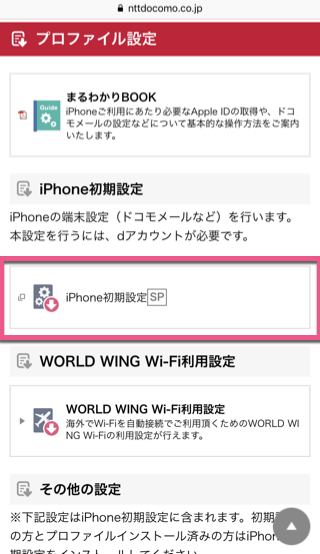
3. dアカウントIDとパスワードを入力します
dアカウントIDとはドコモのサービスを利用するIDになります。dアカウントについてはdocomo公式サイト dアカウントをご覧ください。
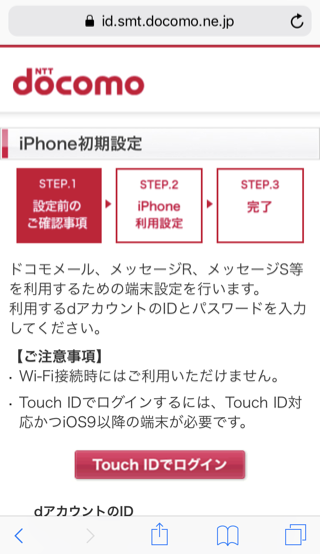
4. 設定するを選んで、次へを押します

この画面が出たら「許可」を選びます。
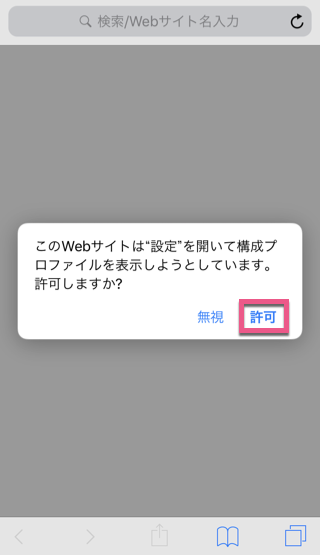
5. インストールをタップします
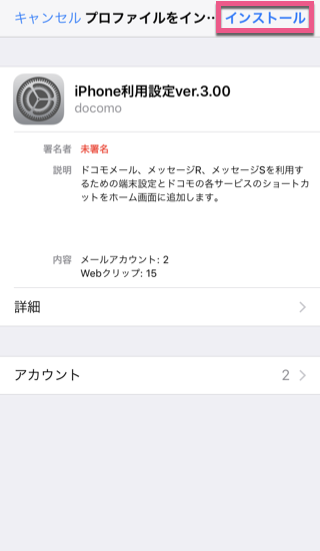
6. パスコードを入力します
ここで入力するのはiPhoneのパスコードです。ドコモの4桁の番号ではありません。
また、パスコードの長さは6桁の方もいます。
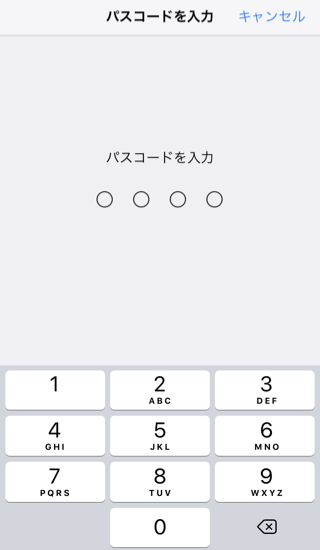
7. インストールを押します
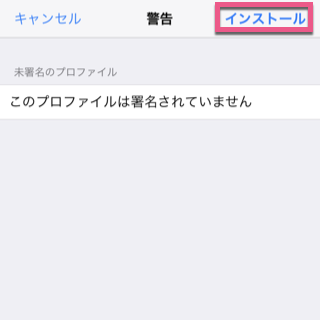
もう一度、インストールを押します。
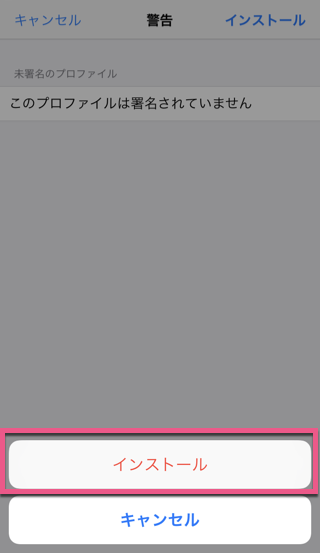
8. メールで差出人として使われる名前を入力します
ここで入力した名前がメールを送信した時に、相手側に表示されます。ただし、受信者側でメールアドレスに対して名前をつけているなどのケースでは、そちらの名前が表示される場合もあります。
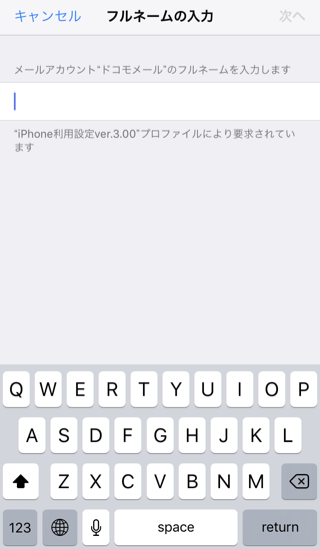
9. 完了を押します
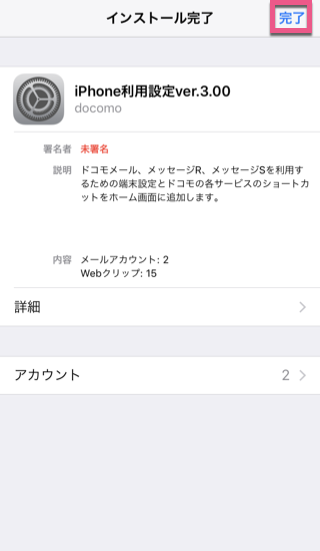
これでiPhoneのドコモメールの設定は完了です。
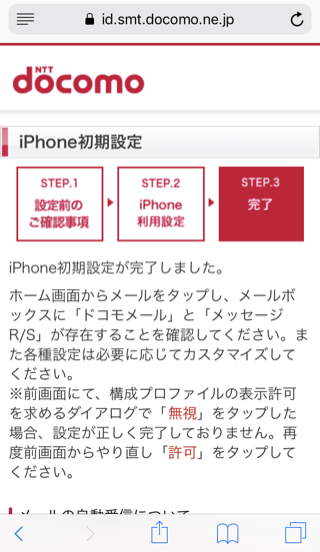
iPhone8で使えるワイヤレス充電器
belkin Qi ワイヤレス充電パッド iPhone X / 8 / 8 Plus 対応 ワイヤレス 充電器
スマホで曲を聴く音楽好きな方にオススメの音楽配信サービス(30日間無料)
スマホで曲を聞けるストリーミング・サービスはAmazon Musicの他にSpotify、Apple Musicなどありますが、Amazon Musicがオススメです。
理由は、多くの人が加入しているアマゾンプライム会員であれば、Prime Musicを無料で聴くことができるからです。
さらに、Amazon music unlimitedに加入すれば、4,000万曲の邦楽、洋楽、ジャズなどから聴き放題で、しかも30日間の無料お試しもできます。
「スマホで曲を聴く」、「音楽が好き」という方はぜひ、チェックしてみてくださいね。
→ Amazon music unlimitedがどんなサービスか見てみる
関連記事
- iPhoneでグーグルレンズが使えるようになりました
- インスタの表示を英語から日本語に戻す方法
- Instagram検索履歴 削除方法
- Apple Musicの登録(サブスクリプション)を解除する方法
- YouTube Premiumをやめる方法

